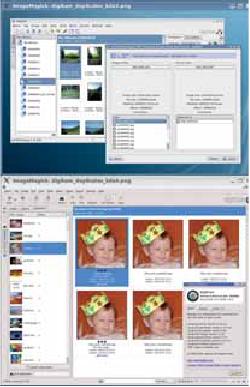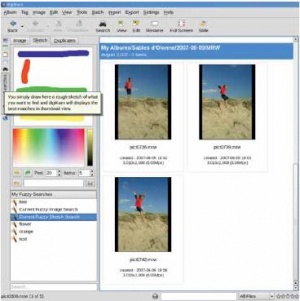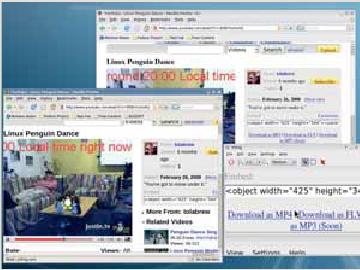- Подписка на печатную версию:
- Подписка на электронную версию:
- Подшивки старых номеров журнала (печатные версии)
LXF111:Multimedia
Материал из Linuxformat.
- Мультимедиа Полезные советы для аудио-, видео- и фотоприложений
Содержание |
Мультимедиа: HDR и DigiKam
- Марко Фиоретти начинает серию уроков по мультимедиа, с советами и новостями от DigiKam, музыкального сервера Icecast, LMMS и забавным «пожирателем времени» от Blender.
Linux Format регулярно освещает темы домашнего мультимедиа, от архивирования ваших цифровых фотографий или музыкальных коллекций до производства и проигрывания семейных видеороликов или онлайн-подкастов. Однако информация такого рода устаревает с выходом новых версий программ – а ведь Linux был бы не Linux, если бы они не появлялись каждые пару недель. По той же причине, например, представляется невозможным доскональное освещение всех способов использования аудиоприложений в одном учебнике. На самом деле, учебник украсился бы массой подробностей, если бы только они успевали попасть в приложение на том этапе, когда мы о нем писали.
Я собираюсь восполнить несколько пробелов по части ряда интересных функций, которые мы проскочили из-за огромных темпов развития свободного ПО, не повторяя объяснения про старые, уже описанные нами возможности – вы о них и так знаете. Поле для деятельности здесь огромное, и если вы хотели бы познакомиться с какими-то моментами более подробно, напишите нам (именно так появилась на свет статья о MythTV). Итак, без дальнейших прелюдий займемся…
PFSTools в HDR-фотографии
В LXF105 Дейл Стрикленд-Кларк представил замечательный мир изображений с расширенным динамическим диапазоном (HDR). Данная технология позволяет объединять разные фотографии одного и того же объекта для создания новой версии с большим количеством деталей в тенях и световых участках, чем в любом из составляющих снимков. HDR-фотографии обычно сохраняют в формате OpenEXR (http://www.openexr.com), позволяющем держать несколько экспозиций одного кадра в одном файле.
Обычная в HDR процедура – это наложение тонов (tone mapping), методика, позволющая снижать контрастность до диапазона, отображаемого на экране или бумаге, при сохранении детализации и цветовой гаммы. В последнем релизе обработчика HDR, PFSTools (http://pfstools.sourceforge.net), включен новый инструмент для этой операции. Посмотрим, как он работает.
Стандартная процедура выглядит так, как изображено далее: на рисунке справа детали двух экспозиций объединены. Магическое заклинание для командной строки, чтобы провернуть такой же трюк с вашими фотографиями в PFSTools, выглядит следующим образом:
pfsin tree.exr | pfstmo_mantiuk08 -v -e 1.5 -c 0.7 | pfsview
что в переводе на человеческий язык означает:
- Распаковать все экспозиции фотографии из файла OpenEXR (tree.exr) с помощью pfsin.
- Отправить их в несжатом формате в программу pfstmo_mantiuk08, которая и выполняет наложение.
- Отобразить результат во всей красе в просмотрщике изображений pfsview (вы также можете использовать его для редактирования и сохранения настроек экспозиции).
Адаптивное наложение тонов еще круче. Взгляните на следующий пример. Слева – обычный снимок в формате JPEG, как он выглядел бы на вашем мониторе при оптимальных условиях, без каких-либо отражений и других искажений от рассеянного света. Если вы примените к нему стандартную процедуру, описанную выше, и будете просматривать его на экране ноутбука в полдень на вашей веранде, результат будет похож на второе изображение, которое выглядит блеклым.
Чтобы исправить эту беду, нужно выполнить наложение тонов, адаптирующееся к настройкам вашего монитора; при этом картинка преобразовывается таким образом, чтобы компенсировать недостатки монитора и свести на нет эффекты, связанные с рассеянным светом (эту информацию приложение получает в реальном времени, если на мониторе есть сенсор рассеянного света). В результате изображение выглядит как HDR даже при полном свете дня. Команда для получения этого эффекта выглядит следующим образом:
pfsin japan_garden.exr | pfstmo_mantiuk08 -d a=5000 | pfsdisplayfunction -l -d a=5000 | pfsview
Она схожа с первой: это совмещение программы наложения тонов с утилитой pfsdisplayfunction для получения адаптивного результата.
Для получения более подробной информации об адаптивном к вашему монитору наложении тонов, пройдите по ссылке http://www.mpi-inf.mpg.de/resources/hdr/datmo или напишите одному из разработчиков, Рафалу Мантьюку (Rafal Mantiuk; он любезно поделился с нами этими примерами), на mantiuk@cs.ubc.ca.
Наложение тонов с HDR
Наложение тонов при рассеянном свете
DigiKam Интеллектуальный поиск
Кстати о цифровой фотографии: разработчики менеджера фотографий DigiKam (http://www.digikam.org) переводят эту программу и все связанные с ней библиотеки на KDE 4. Они также предоставляют много новых функций, начиная от интерфейса базы данных до множественных корневых альбомов, прозрачной работы по сети, геолокации и поддержки стандарта Digital Negative (http://www.adobe.com/products/dng), полностью документированного расширения TIFF от Adobe для целиком переносимых необработанных [raw] цифровых фотографий высокого качества. Бета-релизы DigiKam для KDE 4 появились в июле 2008 года. Пока им, наверно, рановато вверять свои драгоценные хранилища фотографий, но функции так заманчивы, что не грех и побаловаться с новой DigiKam (на копии ваших архивов, естественно) и, возможно, внести свою лепту в отчеты об ошибках.
Полезнейшей из функций является поиск: есть новый интерфейс для нахождения дубликатов и, кроме того, функция Fuzzy Search [интеллектуальный поиск]. Конечно, поиск дубликатов в DigiKam уже есть, но в новой версии эта функция должна быть ощутимо быстрее, потому что поисковый модуль теперь встроен в основной код и стал более приятным в использовании. Взгляните на экранные снимки, сравнивающие поиск дубликатов в KDE 3 (вверху) и в KDE 4 (внизу). Довольно гадать над именами файлов: просто нажмите на кнопку Поиск Дубликатов [Find Duplicates], и вы получите слева миниатюры изображений, имеющих дубликаты. Выберите одну из них мышью, и галерея всех дубликатов появится в остальном пространстве окна.
Вейвлеты Хаара
На минуточку побудем умниками: в KDE 4 DigiKam хранит во внутренней базе данных «наброски» каждого изображения, сгенерированные с помощью вейвлетов Хаара [Haar wavelets]. Ну как не использовать штуку с таким классным названием? Вообще-то мы упомянули вейвлеты Хаара неспроста: именно они лежат в основе нового инструмента Fuzzy Search. Это метод поиска картинок, которые просто похожи (но не являются дубликатами), либо по выбранной мышью миниатюре, либо – вот это да! – по эскизу, нарисованному от руки! Честно!
Помните день, когда ваш сынишка играл на пляже? Вы сделали чудесные фотографии, но где они? У вас в памяти сохранились только голубизна неба и красная футболка – обновка, которой он так гордился. Не волнуйтесь, этого достаточно для DigiKam: нажмите на Fuzzy Search, нарисуйте голубую и красную полосы (это представление неба и футболки) в панели набросков – и получите искомую фотографию! Знаем, знаем: сама по себе, эта возможность отнюдь не нова, и основной алгоритм (быстрый запрос изображений с разным разрешением) и исходный код взяты из другого менеджера изображений под Linux, под названием ImgSeek (http://www.imgseek.net); он делает то же самое. С другой стороны, конкуренция и конструктивный плагиат в приложениях с открытым кодом приветствуются, а интеллектуальный поиск, интегрированный в среду рабочего стола KDE – это же здорово, верно?
Запомните: вы можете найти эти и другие экранные снимки DigiKam в хорошем разрешении на http://www.flickr.com/groups/digikam-labs, любезно предоставленные главным разработчиком Жилем Колье [Gilles Caulier].
Blender
Хотите разработать первоклассную свободную 3D-игру с онлайн-сообществом? ОК, сначала идем на http://apricot.blender.org. На этом сайте, после открытых фильмов Orange [Апельсин] и Peach [Персик] (http://www.bigbuckbunny.org), Blender Institute запустил проект разработки открытой 3D-игры с участием главных героев из Peach. С главной страницы Apricot [Абрикос] можно скачать демо-версию, чтобы с ней поиграть. Это сделано не ради вашего удовольствия, а потому, что разработчики хотят протестировать его на как можно большем количестве графических карт и компьютеров! Когда вы наиграетесь, вам понадобится всего минута, чтобы понять, как делать анимацию с Blender, и, возможно, внести свой вклад в развитие игры!
Скачайте файл http://apricot.blender.org/wp-content/uploads/2008/06/frankanim.blend и откройте его в Blender: вы увидите окно, похожее на показанное на экранном снимке. Теперь щелкните где-нибудь слева и нажимайте стрелки вправо-влево: нет, вы не перебрали пивка, Фрэнки [Frankie] и вправду двигается. Это вы только что открыли готовый к запуску файл анимации Blender – самый доступный способ научиться анимации, не предваряя открытие Blender перелопачиванием тонны руководств. Под текстурой Фрэнки находится скелет из нескольких «костей», которые видны в Blender как зеленые линии. Можно отдельно контролировать движение каждой кости, привязав к ней комбинацию клавиш, а не то Blender сам назначит клавиши, когда вы двигаете очередную кость. Каждая кость имеет отдельный канал в окне Редактирования действий (на экранном снимке – крайнее справа), которая используется для сложения и контроля, что, где и как двигается. Естественно, можно группировать части тела, чтобы они двигались вместе, связывать простые движения для создания более сложных или зацикливать движения, например, для создания пробежки из отдельных шагов. Пошаговые инструкции, как анимировать модели в Blender, находятся по адресу http://wiki.blender.org/index.php/BSoD/Introduction_to_Character_Animation.
- Вдохнуть жизнь во Фрэнки, одного из главных героев Apricot, очень легко!
Icecast Транслируйте музыку через Интернет
В LXF106 мы узнали, как создать интернет-радиостанцию в Icecast. Хорошая новость: почти сразу после того, как мы написали учебник, и после двух с половиной лет разработки была выпущена новая версия Icecast (ее можно скачать с http://www.icecast.org как исполняемый файл Windows, исходный код или RPM-пакет) Это сервер вещания под Linux и Windows, созданный для трансляции аудиофайлов MP3 или Ogg Vorbis для всех типов клиентов. Полный список новых функций версии 2.3.2 доступен на домашней странице. Две наиболее интересные из них, по крайней мере, для начинающего ди-джея, который хотел бы донести свою музыку до слушателей по всему миру, имея при этом самый полный контроль над трансляцией – это улучшенная поддержка разных алфавитов и возможность создания черных и белых списков IP-адресов.
На практике первая особенность означает, что Icecast теперь умеет преобразовывать все метаданные в UTF-8 для мгновенной передачи их в клиенты: в итоге вы можете общаться с большим количеством слушателей на их родном языке. Например, если вы транслируете web-страницы и списки каталогов, посвященные балладам об Афганистане, и некоторые из ваших слушателей используют русскоязычные браузеры, вся передаваемая информация будет отображаться корректно.
Безопасность – это просто
Списки IP-адресов, кроме того, дают вам гибкость другого рода. Задайте в Icecast 2.3.2 имя списка IP-адресов в текстовом формате, и, в соответствии с конфигурацией, программа будет сама разрешать или запрещать запросы соединений от указанных хостов, не задавая лишних вопросов. Такая функция очень пригодится тем web-ди-джеям, которые непривычны к настройке брандмауэра или не имеют достаточных административных прав, чтобы произвести ее.
DVD-слайд-шоу Создайте видео из ваших фотографий
Если вы не покушаетесь на создание очередного оскароносного «Из Африки», состряпать DVD-слайд-шоу можно довольно быстро. Инструменты DVD-slideshow (http://dvd-slideshow.sourceforge.net/wiki) – это набор утилит командной строки, которые сделают мультимедийные слайд-шоу на DVD из любой коллекции изображений в формате JPEG или PNG, а также MP3-, OGG- или WAV-аудио-файлов. Накопив нужные изображения и аудиоклипы, всего лишь изучите парочку man-страниц и перечислите последовательность действий в простом текстовом файле. Компоненты DVD-slideshow прочитают эту информацию, и ваш шедевр вскорости будет готов.
Последовательность действий описывается рядом строк. Каждая из них ссылается на один видеоэффект или на один аудио- или графический файл и определяет, что с ним делать. Общий синтаксис выглядит следующим образом:
[картинка.jpg|ключевое слово]:продолжительность:субтитры:эффект:параметры эффекта
где после специального ключевого слова, обозначающего эффект, или имени графического файла вы указываете, используя двоеточие как разделитель, длительность пребывания на экране, требуемую подпись, и далее – несколько дополнительных параметров конфигурации. Не волнуйтесь, вы не обречены на чередование статических картинок: кроме добавления аудиофайла, также можно включить эффекты затухания, увеличения, масштабирования или горизонтального кадрирования. Все возможности детально описаны на man-страницах. Для понимания работы программы взгляните на пример подобных инструкций: это творчески примененная смесь более полных примеров, доступных на домашней странице.
# Комментарии оформляются так же, как в скриптах title:10:Это название слайд-шоу, оно маячит 10 секунд моя_музыка.mp3:1:crossfade голос_диктора.mp3:2 родительская_свадьба.jpg:5:День, когда все началось нервный_жених.jpg:5:По слухам, папа немного нервничал... все_отплясывают.jpg:5:...но потом всем было ужасно весело
Прежде всего отметьте, что поля ‘effect’ присутствуют, только если они нужны. Следующие две строки добавляют фоновую музыку на аудиотреке 1, постепенно затухающую с переходом на голос диктора с трека 2. Воспроизведение пойдет с запуском следующей картинки. Для добавления меню существует другой компонент DVD-slideshow, под названием – нипочем не угадаете! – DVD-menu.
В процессе изучения DVD-slideshow не забывайте задавать командный ключ -L. Тогда видео будет более низкого качества, со вдвое меньшим разрешением и с более грубыми переходами. Почему нужна подобная гадость? Да хотя бы потому, что ее создание займет на 75 % меньше времени. -L-режим прекрасно подходит для изучения и отладки.
LMMS Теперь с Qt4
The Linux Multimedia Studio (LMMS, http://lmms.sourceforge.net) – это система генерирования звука, реализованная на дизайнерских решениях по типу GarageBand от Apple или FL Studio. Вы сможете составлять сложные музыкальные произведения в два этапа. Сначала сгенерируйте несколько основных звуков с помощью генераторов, включенных в LMMS. Подготовив звуки, приступайте к их объединению. Альфа- релизы серии 0.4 LMMS уже доступны и выглядят неплохо, почему бы их не попробовать? Посмотрите на снимок с монитора разработчика Тобиаса Дерффеля [Tobias Doerffel], чтобы понять, чего ожидать.
Новый интерфейс пользователя построен на библиотеках Qt 4: если вам очень-очень нужно, можете даже запустить LMMS на 32-битных версиях Windows. Но хакер, сидящий внутри вас, будет, наоборот, счастлив узнать, что начиная с 0.4.0 версии, LMMS можно выполнять посредством скрипта даже без графического интерфейса и даже разделять один LMMS-сервер между несколькими пользователями. Кроме того, можно сэкономить массу времени, генерируя и обрабатывая звуки посредством скрипта автоматически. Вот пример:
lmms --render foo.mmpz --format wav --samplerate 96000 --oversampling 2 -o foo.wav
С помощью этого кода вы создадите WAV-версию с частотой дискретизации 96 кГц, обработанную при 192 кГц (частота дискретизации, помноженная на коэффициент запаса точности – oversampling) из необработанного MMPZ-файла. LXF
Greasemonkey
Greasemonkey (https://addons.mozilla.org/en-US/firefox/addon/748) – сверхпопулярное дополнение для Firefox, способное запускать сотни разных скриптов для изменения «на лету» страниц, которые вы посещаете. Миллионы людей используют Greasemonkey для объединения частей разных web-страниц.
Пользовательский сценарий – это не что иное, как небольшая программа на JavaScript, написанная специально для работы с Greasemonkey. Главный репозиторий находится по адресу http://userscripts.org. Одно из наиболее полезных недавних дополнений, по крайней мере, для любителей видео, обожающих коллекционировать и совмещать максимум информации – мастер закачек YouTube http://userscripts.org/scripts/show/30318. Экранный снимок показывает, как он работает. Слева скрипт в Firefox не запущен, справа – запущен. Данный скрипт добавляет, прямо под фрагментом кода ‘Embed this video’, ссылки, просматриваемые в окне KMag в правом нижнем углу: Download as MP4 и Download as FLV. Просто нажмите на один из них, чтобы по-быстрому нахватать клипов, готовых для сохранения или редактирования.